Как удалить Avast Free Antivirus с компьютера полностью
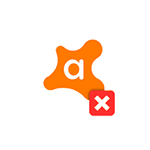 Avast Free Antivirus — один из лучших бесплатных антивирусов для Windows 10, 8.1 и Windows 7, но и его иногда бывает нужно удалить. Причем сделать это так, чтобы в системе не осталось следов, которые мешали бы установке другого антивирусного ПО.
Avast Free Antivirus — один из лучших бесплатных антивирусов для Windows 10, 8.1 и Windows 7, но и его иногда бывает нужно удалить. Причем сделать это так, чтобы в системе не осталось следов, которые мешали бы установке другого антивирусного ПО.
В этой инструкции подробно о том, как полностью удалить Avast Free Antivirus с компьютера или ноутбука и дополнительно безопасно очистить систему от некоторых оставшихся папок и разделов в реестре, а также видео, где весь процесс продемонстрирован наглядно. Также может быть интересно: Лучший бесплатный антивирус.
Способы удаления Avast
Как и почти любой другой антивирус Avast Free Antivirus может быть удален двумя способами: с помощью удаления в «Панель управления» — «Программы и компоненты» (как любую другую программу в Windows) или с помощью специальной утилиты на официальном сайте. А вот пробовать удалять папку антивируса вручную, предоставляя себе необходимые права на доступ — это не тот метод, который следует использовать.

Несмотря на то, что первый способ может быть проще, я рекомендую сразу начать со второго, поскольку удаление с помощью деинсталлятора в панели управления не всегда работает исправно.
Как удалить Avast Free Antivirus с помощью утилиты удаления AvastClear
Для того, чтобы использовать официальную утилиту для полного удаления бесплатного антивируса Avast с компьютера, используйте следующие шаги:
- Загрузите утилиту avastclear.exe с официальной страницы https://www.avast.ru/uninstall-utility

- Перезагрузите компьютер в безопасном режиме (см. Безопасный режим Windows 10).
- Запустите утилиту удаления Avast. В большинстве случаев никаких параметров в ней менять не требуется: там уже по умолчанию указан Avast Free Antivirus и его папки. Если же вы устанавливали другой антивирусный продукт или в другое расположение, вручную укажите путь к нему. Нажмите кнопку «Удалить».

- Дождитесь завершения процесса удаления, а затем перезагрузите компьютер.

После перезагрузки антивирус работать не будет, а другие антивирусы при установке не станут сообщать об ошибках, связанных с наличием еще одного антивируса в системе.
Удаление остатков Avast
Некоторые оставшиеся следы Avast можно дополнительно удалить вручную (они не очищаются утилитой, но и не играют никакой роли):
- Вы можете удалить папки C:\Program Files\AVAST Software\ и C:\ProgramData\AVAST Software\ (последняя папка скрытая и системная).

- Также можно удалить разделы реестра
HKEY_LOCAL_MACHINE\SOFTWARE\AVAST Software\ HKEY_LOCAL_MACHINE\SOFTWARE\Classes\avast

А вот остальные параметры реестра, которые вы можете найти в реестре по ключевому слову «Avast» я бы не рекомендовал трогать: часть из них не имеет отношения к антивирусу (а относятся к его сайту, который вы посещали), удаление другой части теоретически может привести к ненужным последствиям.
Также иногда в браузере может остаться расширение от Avast — его вы легко сможете отключить и удалить в параметрах расширений самого браузера. На этом Avast Free Antivirus полностью удален с вашего компьютера.
Видео инструкция по удалению Avast Free Antivirus
Надеюсь, удаление прошло успешно, а каких-либо остатков от антивируса не осталось.
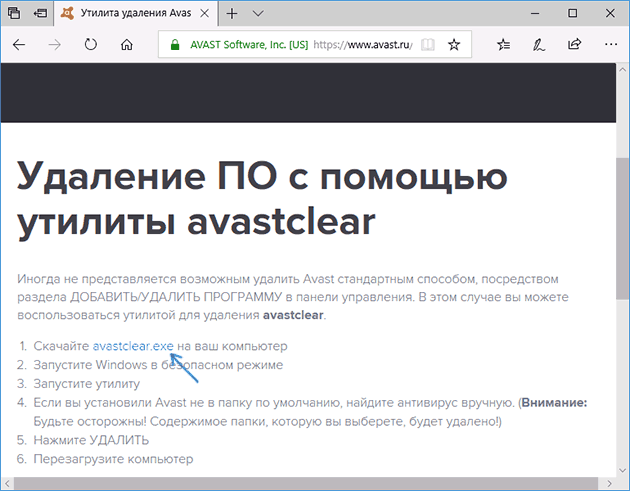
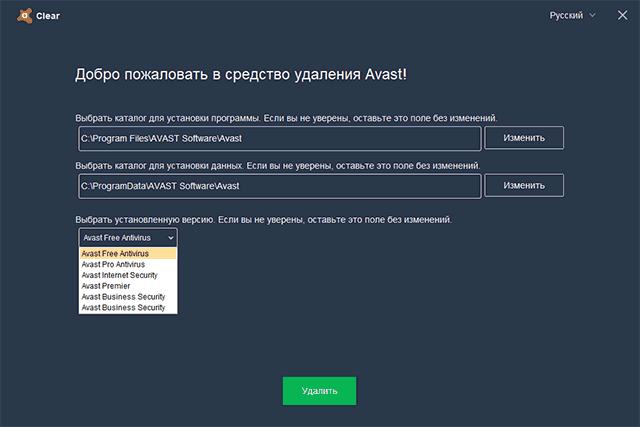
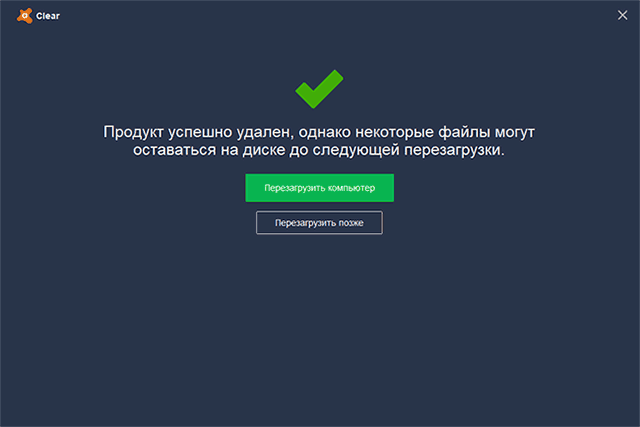

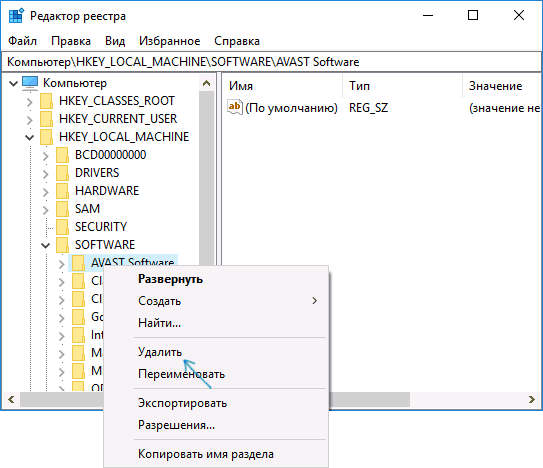
юрий
большое СПС за избавление от раковой опухоли аваст-задолбал предложениями по избавлению от каспера. думал удалю Revo Uninstaler-куда там…
Ответить
Игорь
Благодарю за отличную статью и видео. Выдали на работе ноут леново с предустановленным пакетом программ.. Комп тормозит , работать невозможно. В диспетчере увидел аваст жрёт все ресурсы. После удаления стало намного лучше.
Ответить
Максим
Согласен очень помогло
Ответить
Евгений
Avast скрывает кнопку настройки и при удалении невозможно отключить его модуль самозащиты?
Ответить
Нариман
Спасибо помогло. Не думал что придется так заморочится что бы удалить этот «простенький» антивирус. Раньше помню удалялся без проблем.
Ответить
Дмитрий
Ничего не помогло, этот «антивирус» клещом вцепился. Помогает только переустановка винды, но ненадолго, откуда эта зараза рано или поздно проникает снова. Ноут леново идеапад z500, win8 (8.1)
Ответить
Dmitry
Само оно пролезть не может. Видимо, с каким-то нужным вам софтом дополнительно устанавливается.
Ответить
MATT
Короче, не помогло, в итоге мой игровой ноутбук после включения уже сразу лагает и i7 7700hq уже на 60% нагружен…
Ответить
Татьяна
не доверяла этой официальной утилите, но других вариантов не было и скачала ее. Она действительно удалила это. Потом вручную удалила остатки пааок в програм файлз и в реестре HKEY_LOCAL_MACHINE\SOFTWARE\AVAST Software\.
Спасибо автору статьи.
Надеюсь, эта утилита для удаления больше ничего мне не установила))
Ответить
алекс
у меня avast стал вместе с майнкрафтом. Пришлось сперва удалить майнкрафт затем avast. все удалилось и стало норм.
Ответить
Вадим
Пробовал. Эта дрянь не удаляется полностью, только винду переустанавливать. Тут пишут : «один из лучших антивирусов».. Это и есть вирус, очень цепкий.
Скачать утилиту, от того же производителя? Серьёзно? То есть, разработчикам этой дряни так или иначе надо в комп пользователя залезть? А утилиту как ликвидировать? Только не надо сейчас с умным видом трещать, что утилита исчезает после использования, или «всё будет оk». Не будет. Единственный (!) способ избавиться от шлака в железе — это переустановить винду, снести всё и впредь не использовать продукты, хоть как-то связанные с РФ. Нормальный такой «антивирус». Да?
Ответить
Dmitry
утилита удаляется как простой файл (вручную), как-то иначе ликвидировать ее не нужно.
ну и ваше утверждение что можно только переустановкой удалить этот антивирус — неверное, если все делать по порядку, а не с самого начала пробовать папки удалять, легко он удаляется. А если папки сразу — так и другие антивирусы так частично удаляются а дальше висят и никак их не удалишь, особенность такого типа софта.
Ответить
Максим
Круто помогло даже на мой виндос 7
Ответить
jess
Спасибо! Всё удалил с диска, но в реестре осталось —
Компьютер\HKEY_LOCAL_MACHINE\ SOFTWARE\ WOW6432Node\ Avast Software
и никак выковырять его не могу. При попытке удаления пишет — «Не удается удалить Avast Software. Ошибка при удалении раздела.»
Также не дает изменить разрешения — «Запрошенная информация о безопасности недоступна или не может быть отображена.» Что делать? Заранее спасибо!
Ответить
Dmitry
Здравствуйте.
Странная ситуация (в части раздела). В командной строке через
тоже никак? А если с WinPE попробовать загрузиться и оттуда поправить?
Ответить
jess
CMD пишет — «Ошибка: Не удается найти указанный раздел или параметр в реестре.»
Загрузился в WinPE стрельца — Avast Software в реестре есть, но тоже ничего не даёт сделать. Спасибо!
P.S. А началось всё с того что новое обновление программы Avast после перезагрузки наглухо ломало звук. И в исключение добавлял, другие танцы с бубном плясал… Решил снести, но всё не слава богу. )
Ответить
Dmitry
Ну ещё идейка: точки восстановления на дату, когда Аваст ещё не стоял (в точках восстановления и резервная копия реестра есть)
Ответить
Владимир
При попытке «Открыть интерфейс пользователя АВАСТ» появляется окно АВАСТа
с сообщением «К сожалению, этот продукт не поддерживается в вашем текущем местоположении»
Ответить
Сергей
То же самое сообщение есть с Ccleaner. Закрыли для РФ. В Ccleaner это можно обойти через корректировку реестра, а AVAST — пока только через VPN, другие методы мне не известны(пока)!
Ответить
ytpyz.
здраствуйте у меня 11 винда про окудата взялсь аванаст и не хочет запускатся (по понятным причинам) однако блокирует все от гугла до самого себя удалить не могу пишет нужно разрешение администратора что делать помогите
Ответить
Dmitry
Здравствуйте.
Судя по описанию, вы пробуете папку удалить. А нужно удалять в Панель управления — Программы и компоненты (ну или с помощью утилиты официальной для удаления).
Ответить
Иван
Уважаемый! Вам же пишут, что сайт AWAST недоступен! Какие ещё проги оттуда? Есть методы, кроме загрузки с WinPE? Для ноутов Lenovo переустановка системы; вход в меню биос-это боль. Вы бы комменты современной действительности повнимательнее читали, когда советы даёте.
Ответить